
Агуулгын хүснэгт:
- Зохиолч John Day [email protected].
- Public 2024-01-30 11:01.
- Хамгийн сүүлд өөрчлөгдсөн 2025-01-23 15:00.



Энэ бол миний COBI танк "Маус" -ыг үзүүлэх зорилгоор миний бүтээсэн Arduino төсөл юм. Анхны холбоос нь зөвхөн LCD гүйлгэх текст модултай. Миний хувьд би импровизац хийсэн тул гүйлгэж буй текстийн хэрэглээг олсон. Би лего сетийн дэлгэц шиг харагдуулахын тулд LCD -ээ легосоор хучсан!
Кодууд нь CarterW16 -аас ирсэн. Гэсэн хэдий ч би Arduino -г миний шаардлагад нийцүүлэхийн тулд өөрийн кодоо нэмсэн. Доороос миний төслийг хэрхэн хийх тухай заавар байх болно!
Би слайд гэдэг үгийн хурдыг сольсон
Дэлгэцийн тод байдал
Хамгийн их тод байдал
Дин, CS, SCK
Миний LCD дэлгэц дээр гарч ирэх үгс
Мөр бүр гарч ирэх үед хойшлуулах
Алхам 1: Алхам 1: Материал
- Ардуино НҮБ/Леонардо
- 1 ба түүнээс дээш MAX7219 матрицын модуль
- 5 холбогч кабель
- 5 ба түүнээс дээш холбогч утас (заавал биш)
- Гагнуургүй талхны хавтан
- Lego бүрхэвч (заавал биш)
- Arduino -г далдлах хайрцаг
- Цавуу
- Харуулах Lego багц эсвэл Lego
Би бүх материалаа Жин Хуагаас худалдаж авсан, гэхдээ Амазон дээр өөр бусад хамтрагчид байдаг.
Энд миний have 電子 болон Mr. Gold Gold дэлгүүрт очсон дэлгүүрийн линк байна
Алхам 2: Алхам 2: Цахилгааны утас

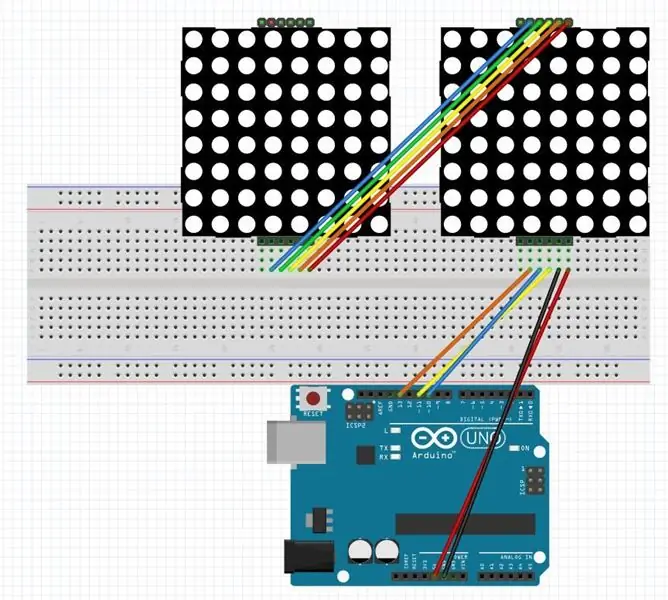
- Arduino дээрх 5V -ийг матриц дээрх VCC -тэй холбоно уу
- GND -ийг GND -тэй холбоно уу
- Оролт 5 -ийг CS руу холбоно уу
- 6 оролтыг DIN руу холбоно уу
- Оролтыг 7 CLK руу холбоно уу
Бүх оролтын хувьд та arduino болон кодын утсыг өөрчилж, ажиллах боломжтой болгоно. Та миний arduino төсөлд ашиглахаар сонгосон CS, DIN, CLK -г ашиглах шаардлагагүй!
Зураг дээрх утастай зургийг CarterW16 -аас авсан тул надад ямар ч зээл байхгүй.
Алхам 3: Алхам 3: Илүү их матриц 8x8 нэмэх

Үүнийг хийхийн тулд VCC, GND, DIN, CS, CLK -ийг холбох гэж буй 8x8 -тай ижил байрлалд холбох шаардлагатай болно. Үүнийг холбосноор үгс бүх самбарыг дамжин өнгөрөх болно. Энэ үгийг илүү урт болгож, үгс нь зөвхөн талхны самбар дээр 8x8 хэмжээтэй 1 матриц LCD дэлгэцтэй байдаг шиг хил хязгаараас хурдан гарахгүй. Та кодын тоо эсвэл самбарыг өөрчилсөн тохиолдолд 5 -аас дээш самбар нэмж болно. Хэрэв та ашиглаж буй LCD -ийнхээ хэмжээг нэмэхээ мартсан бол. Талхны самбар дээр 5 LCD авсан байсан ч гэсэн текстийг 4 LCD болгон хасах болно. Энэ бол хүмүүсийн хийх хялбар алдаа бөгөөд самбарыг нэмж оруулсан боловч кодыг өөрчилөөгүй тул LCD -ийн нийт хэмжээ нь текстийг харуулахгүй болно!
Алхам 4: Алхам 4: Код


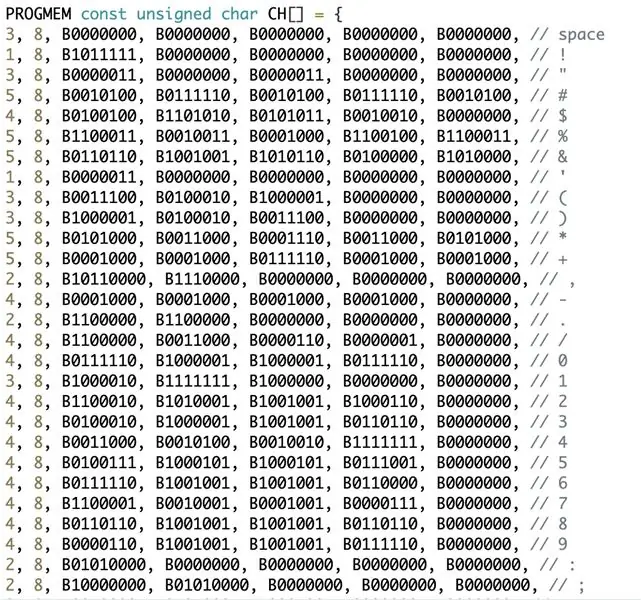
- Нэгдүгээрт, та MaxMatrix -ийн номын санг код дээрээ татаж авах хэрэгтэй болно. Номын санг MaxMatrix дээрээс олж болно.
- Энэ бол миний анхны бүтээгч CarterW16 -аас өөрчилсөн код юм. Энд миний Lego Display Code кодын холбоос байна.
- Холбоос дээр хэрэглэгчид өөрсдийн хүссэнээр өөрчилж болох кодууд байдаг.
- Эхний зураг дээр MaxMatrix номын сангаа arduino -той холбох код байна. Энэ бол кодын утга учир юм. Та номын сангаа компьютерийнхээ тохиргоо руу ороод апп суулгаад Arduino -г хайж олох боломжтой. Хэрэв та Window компьютер ашиглаж байгаа бол үүнийг Program File x86 дээрээс олж болно. Эсвэл та Arduino -ийн файлууд руу очиж хавтас нэмэх сонголтыг хайж олох боломжтой. Фолдер дээр дарахад та татаж авсан MaxMatrix фолдерыг компьютер дээрээ нэмэх боломжтой болно.
- Хоёрдахь зургийн хувьд эдгээр нь Arduino кодоо өөрчилж болох сонголт юм. Код дээрх хамгийн дээд дэлгэцийг таны холбосон дэлгэцийн тоонд нийцүүлэн өөрчилж болно. Хэрэв та LCD дэлгэцээ Arduino UNO/LEONARDO -той дараах D Pin -ээр холбосон бол DIN, CS, CLK -ийг өөрчлөх боломжтой.
- 3-5 зураг нь дэлгэцэн дээр үг харуулах боломжийг олгодог код юм. Эдгээр нь Arduino -д ашиглах үсэг, тоог үүсгэдэг цэгүүдийн хослол юм.
- 6 -р зурагт гэрлийн эрч хүчний өөрчлөлтийг харуулав. Энэ нь таны дэлгэцийн тод байдлыг илэрхийлнэ. Хэрэв та дэлгэцээ илүү гэрэл гэгээтэй болгохыг хүсч байвал том байхын тулд кодын дугаарыг өөрчлөх хэрэгтэй болно.
- 7 дахь зураг нь дэлгэц дээр харуулахыг хүссэн үгсийн өөрчлөлтийг харуулж байна. "Герман" хаалтанд байгаа үгийг солино уу. Энэ нь таны оруулсан аливаа үгийг дэлгэц дээр харуулах боломжийг олгоно. Гэсэн хэдий ч таны бичиж болох үгс бол англи хэл, тоо юм. Хэрэв та илүү олон тэмдэгт нэмж оруулахыг хүсвэл 3 ~ 5 -р зургийг өөрчлөх шаардлагатай болно!
- Сүүлийн зураг нь дараагийн мөрөнд харуулах хугацааг өөрчилж болохыг дүрсэлсэн болно. Жишээлбэл, хэрэв та үүнийг 1000 болгож хойшлуулбал дараагийн мөр 1 секундын дараа эхний мөр гарч ирнэ гэсэн үг юм. Та "(1000)" хаалт, доторх дугаарыг өөрчлөх шаардлагатай болно. Таны өөрчилж чадах зүйл бол үгсийг LCD -ээр хэр хурдан гүйлгэх хурд юм "(мөр, 50). Та үүнийг илүү хурдан болгохын тулд 50 -г өөрчлөх хэрэгтэй болно. Илүү их тоо нь илүү хурдан гэсэн үг юм.
Алхам 5: Алхам 5: Туршилт

Arduino -г USB утсаар цахилгаан порт руу холбож туршиж үзээрэй. Хэрэв таны Arduino зөв ажиллахгүй эсвэл ажиллахгүй бол. Алдааг шалгахын тулд дараах зүйлсийг хийх хэрэгтэй
- Таны код таны холбосон кодоос өөр байж магадгүй юм
- Таны хэлхээнүүд өөр өөр портуудтай холбогдсон байж магадгүй
- Та холбохын тулд өөр утас ашигласан байна
- Та кодондоо ороогүй тэмдэгт, үсгийг нэмсэн
Энэ 4 зүйл танд байгаа эсэхийг шалгасны дараа. Та тулгарч буй асуудлынхаа 99% -ийг засах боломжтой, учир нь эдгээр нь миний бүтээх явцад тулгарч байсан нийтлэг асуудлууд байсан юм!
Алхам 6: Алхам 6: Чимэглэл


Та Arduino -г хайрцаг эсвэл Lego -ээр бүрхэж болно. Би Lego ашиглан хайрцаг хийж, утсыг нь тагласан. Гэсэн хэдий ч би Arduino -ийнхоо USD боомттой холбох шаардлагатай болсон тул би зүүн талын зарим хэсгийг хассан.
Алхам 7: Видео

Энд миний видеоны холбоос, мөн би өөрийн видеог хэрхэн хийснийг та эцсийн төслийг харж болно! Маус Хаус
Зөвлөмж болгож буй:
Arduino Uno ашиглан акустик левитаци Алхам алхам (8 алхам): 8 алхам

Arduino Uno-тай акустик Levitation Алхам алхамаар (8 алхам): хэт авианы дууны дамжуулагч L298N Dc эмэгтэй адаптерийн эрэгтэй тэжээлийн тэжээлийн хангамж Arduino UNOBreadboard Энэ нь хэрхэн ажилладаг вэ: Нэгдүгээрт, та кодыг Arduino Uno-д байршуулдаг (энэ нь дижитал төхөөрөмжөөр тоноглогдсон микроконтроллер юм. кодыг хөрвүүлэх аналог портууд (C ++)
Толгой зүүгүй Lego Arduino Nano: 3 алхам

Lego Arduino Nano толгойгүй зүүгүй орон сууц: Надад Arduino Nano -ийн толгойн зүү гагнуургүй орон сууц хэрэгтэй байсан. Би үүнийг сайхан, жижигхэн байхыг хүсч байсан
Lego Arduino Nano хөлний орон сууцтай: 4 алхам

Lego Arduino Nano хөлтэй орон сууц: Надад Arduino Nano -ийн орон сууц хэрэгтэй байсан … үсрэгчийг доод хэсэгт холбох зүүтэй
Commodore 64 Raspberry Pi, Arduino, Lego ашиглан шинэчлэх: 17 алхам (зурагтай)

Commodore 64 Revamp with Raspberry Pi, Arduino and Lego: Энэхүү төсөл нь 1980-аад оны тоглоомын дүр төрхийг хуучин Commodore 64 гэрийн компьютерийг шинэ бүрэлдэхүүн хэсгүүд болон эдгээр олон талт Lego тоосго ашиглан дахин сэргээх боломжийг танд олгоно. Хэрэв танд эдгээр компьютерийн аль нэг нь байсан бол энэхүү бүтээн байгуулалт нь мартагдсан тоглоомуудыг дахин тоглуулах боломжийг танд олгоно
Lego Lego гавлын хүн: 6 алхам (зурагтай)

Lego Lego гавлын хүн: Сайн байна уу, өнөөдөр би танд жижигхэн батерейгаар тэжээгддэг лего гавлын ясыг хэрхэн яаж хийхийг зааж өгөх болно. Энэ бол удахгүй болох Halloween -д маш сайн байх болно. Таны самбар эсвэл жижиг нөмрөг өмсөх үед
